Process Mining 中的 Copilot 流程分析(预览版)
[本文为预发布文档,可能会发生变化。]
Process Mining 流程分析中的 Copilot 通过快速简单的自然语言表达提供流程见解。 Copilot 可对您的流程提出见解,并在 Power Automate Process Mining 中推荐解决方案。
Copilot 可以执行以下操作:
- 在流程中提出顶级见解。
- 提供自动化方面的建议。
- 回答您关于流程数据的问题。
- 回答关于 Process Mining 的一般性问题。
重要提示
- 这是一项预览功能。
- 预览功能不适合生产使用且功能可能受限。 这些功能在正式发布之前推出,以便客户可以提前使用并提供反馈。
- 有关详细信息,请转到预览条款。
- 此功能由 Azure OpenAI 服务提供支持。
- 详细信息:Power Platform 中 Copilot 数据安全和隐私常见问题解答
先决条件
在 Process Mining 中,您需要一个适用于 Copilot 的 Power Platform 环境。
备注
- 如果您仍然看不到 Copilot 体验,请联系您的管理员。管理员可以在 Power Platform 管理中心关闭或打开 Copilot 功能。
- 在美国、澳大利亚和英国以外的某些地理区域,管理员需要打开跨地理区域调用来启用 Copilot。 更多信息:各地区的 Copilot 可用性。
Process Mining 分析中的 Copilot
Process Mining 分析中的 Copilot 帮助您通过自然语言生成流程见解。 Copilot 可以轻松地从定量和定性的数据中总结发现。 提示有助于您快速开始 Process Mining 之旅。
确保您已经完成以下工作:
完成流程导入,并在 Process Mining 网页上查看导入的流程。
如果您计划在 Process Mining 桌面应用程序上使用 Copilot,请在本地计算机上下载并安装Process Mining桌面应用程序。
分析您的流程
按照以下步骤使用 Copilot 分析流程。 您可以在 Power Automate Process Mining 网页或 Process Mining 桌面应用程序中分析您的流程。
在 Power Automate Process Mining 网页中分析您的流程
在左侧导航窗格的 Power Automate 中,选择 Process Mining。
在标题栏的环境字段中,选择包含导入流的 Process Mining 环境。
打开导入的流程。
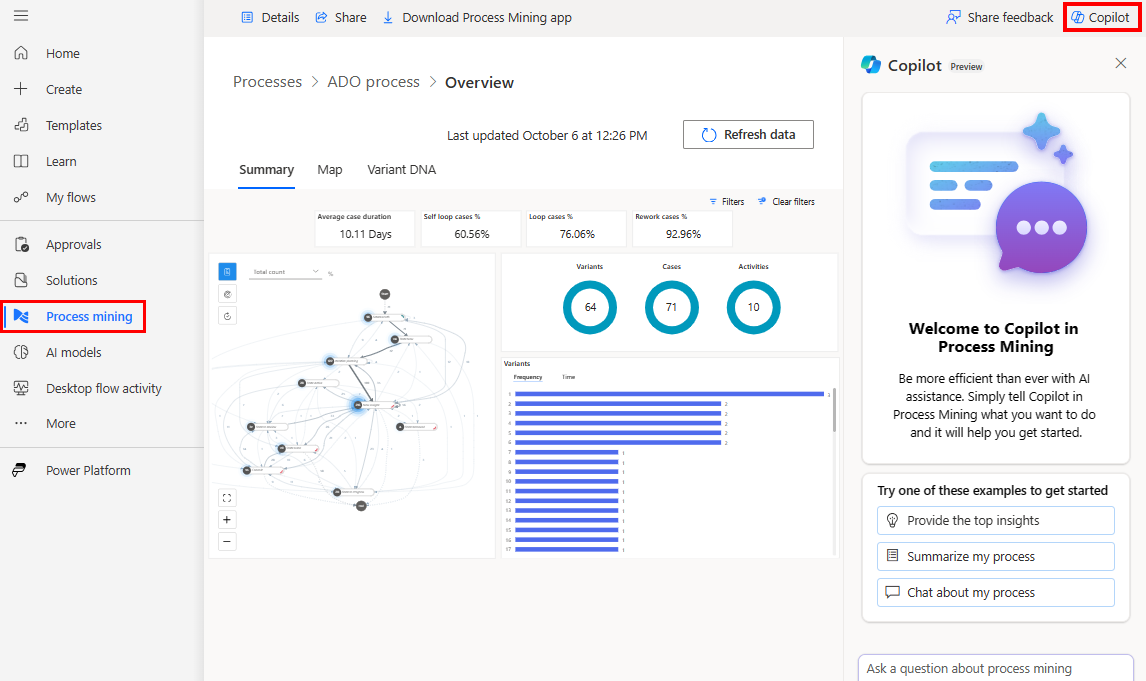
有两种方法可以打开流程:
- 如果您一直等到导入操作完成,该流程会在导入后自动打开,或者
- 在步骤 1 和 2 之后,您将看到 Process Mining 环境主页。 流程显示为磁贴。 选择一个流程磁贴,或选择所有流程链接以列出所有流程。 要打开一个流程,请选择其名称。
在 Process Mining 桌面应用程序中分析您的流程
重要提示
此功能通常仅在美国区域可用,所有其他区域都处于预览状态。
打开 Process Mining 桌面应用程序:
- 在任务栏上,选择 Windows 开始图标。
- 在搜索栏中,输入 Process Mining。
- 在右侧面板中,选择 Power Automate Process Mining 应用程序。
在我的流程选项卡中,选择包含导入流程的 Process Mining 环境。
选择要分析的流程。
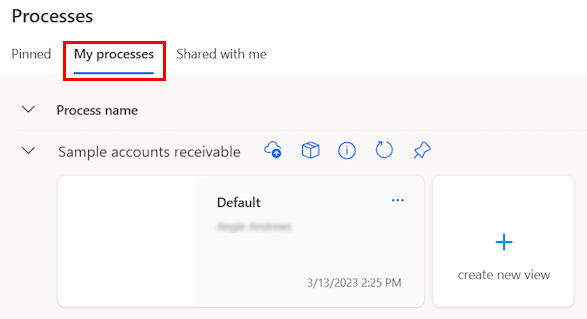
在流程图视图中,选择右侧命令栏上的 Copilot。 “Copilot”窗格打开。
Copilot 提供几个准备好的建议,帮助您轻松开始处理数据。
选择一项建议,让 Copilot 提供响应。
如果可用,还会提供后续准备好的建议。
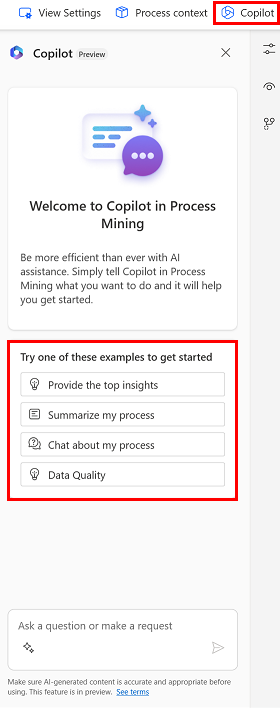
(可选)您可以通过选择后续建议继续与 Copilot 对话。 或者,您可以使用 Copilot 窗格底部的文本字段随时询问自己的问题。
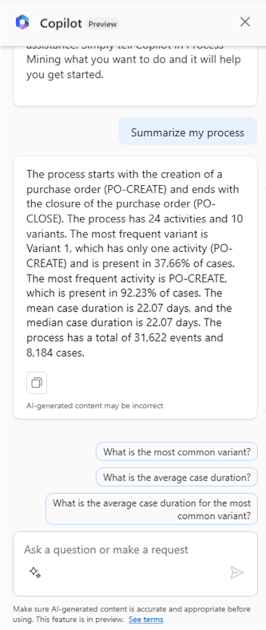
Process Mining 桌面应用中的 Copilot 利用开放流程统计的知识。 它传达各种统计信息。
如何编写好的提示
有关使用生成式 AI 编写提示的更多一般信息,请访问提示的艺术:如何充分利用生成式 AI
有关在 Power Automate 中撰写提示的一般信息,请参阅如何撰写良好的提示。
Process Mining 桌面应用中的 Copilot 可以访问活动、边缘和变量的顶级项目的流程统计信息。 您可以询问与您的统计信息相关的问题,Copilot 可以用正确的数据回答。 当询问统计信息属性时,Copilot 可以访问有关频率(活动、边缘计数和案例计数)、持续时间(总和平均值)以及返工统计的信息。
下面的列表提供了可用流程统计信息范围内的良好提示示例。
- 最常见的变体是什么?
- 哪种活动的频率最高?
- 哪些活动具有最高返工量和返工百分比?
- 比较具有最高返工(%)属性的活动。
- 对流程进行摘要描述,使用提供的数据来支持您的结论。
以下列表提供了侧重于 Process Mining 一般知识的提示示例。
- 为我介绍 Process Mining。
- 我们来讨论一下用于流程挖掘的事件日志数据集的数据质量。
- 与流程挖掘事件日志相关的最常见数据质量问题是什么?
常见问题解答
使用此部分查找常见问题的解答。
如何使用 Copilot 创建环境?
转到创建 Power Platform 环境。
-
如果您在创建预览环境方面需要帮助,请咨询您的 Power Platform 管理员。
为什么我看不到 Copilot?
询问您的管理员是否在 Power Platform 管理中心为您的环境关闭了 Copilot 功能。
如何禁用 Copilot?
让您的租户管理员要求 MS 支持团队在您的租户中禁用 Copilot。
流程分析中 Copilot 的限制
- Copilot 关于流程的信息有限。 只能访问最常见的活动和变体。 如果流程包含许多活动或变量,Copilot 只能回答最常见的提示。
- Copilot 无法访问流程中有关自定义属性的统计信息,如财务、资源或供应商属性。
Copilot 在 Power Automate 中的限制
- 您不能在使用数据流创建的流程中使用 Copilot 进行 Process Mining 引入。
- 您不能在任务挖掘流程中使用 Copilot。
- 在引入体验中,Copilot 对您引入的数据的了解有限。 这限制了它对您的数据和流程可能回答的问题,例如最长的运行活动或流程中的返工量。
- (仅适用于流程分析中的 Copilot)Copilot 不能用于 Process Mining 的 Web 报告。
- 如果您使用的是个人 Microsoft 帐户,则无法使用 Copilot。 例如,您无法使用
someone@live.com。 请改用工作或学习帐户,如someone@contoso.com。 - Copilot 对模型仅支持英语。